L'explorateur de fichiers conserve un historique de tout ce que vous avez recherché et vous permet également d' enregistrer les résultats de la recherche . Vous devez enregistrer manuellement les résultats, mais l'historique est enregistré automatiquement. Cela peut être à la fois utile et ennuyeux. Cela dépend vraiment de la façon dont vous préférez utiliser la fonction de recherche et de la fréquence à laquelle vous l'utilisez. L'historique de recherche peut être utile pendant un certain temps, mais lorsque vous n'avez plus besoin de revenir à un terme de recherche spécifique, le conserver dans l'historique est peu utile. Voici comment supprimer l'historique de recherche dans l'explorateur de fichiers sous Windows 10.
Supprimer l'historique de recherche dans l'explorateur de fichiers
Nous allons détailler quatre méthodes différentes pour supprimer l'historique de recherche dans l'explorateur de fichiers. Ces méthodes peuvent toutes fonctionner, ou une seule d'entre elles peut fonctionner. Cela dépend de la version de Windows 10 que vous utilisez. Les méthodes 1 et 2 sont moins susceptibles de fonctionner si vous exécutez Windows 10 1909 ou une version ultérieure. Les méthodes 3 et 4 fonctionneront quelle que soit la version de Windows 10 que vous possédez.
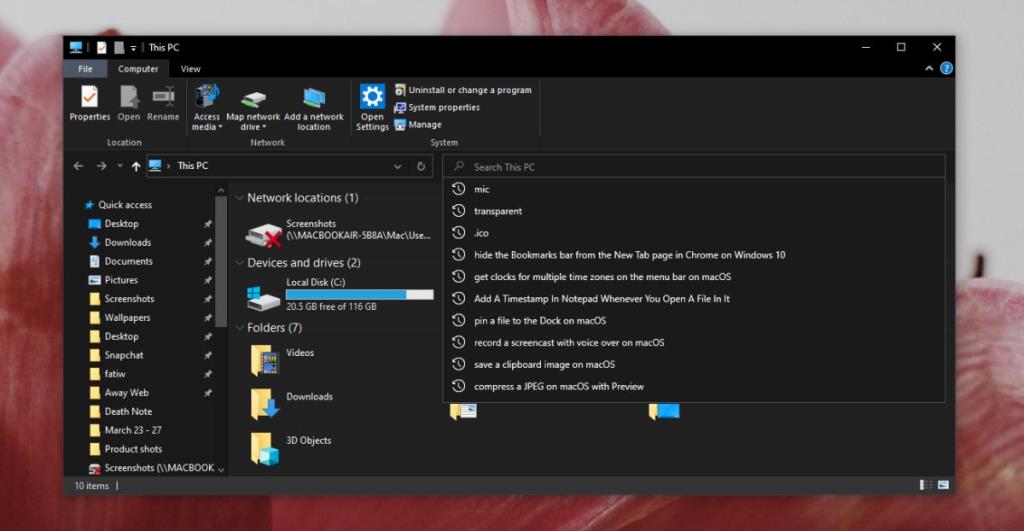
Méthode 1 : Maj + Supprimer
Tout comme le raccourci clavier Maj + Suppr dans les navigateurs, ce même raccourci peut supprimer des entrées individuelles dans l'historique de l'explorateur de fichiers.
- Ouvrez l'explorateur de fichiers. Le dossier dans lequel vous l'ouvrez n'a pas d'importance car l'historique n'est pas spécifique aux dossiers.
- Cliquez dans la barre de recherche et attendez que la liste des éléments de votre historique de recherche apparaisse.
- Utilisez les touches fléchées ou la souris pour mettre une entrée en surbrillance.
- Une fois mis en surbrillance, appuyez sur le raccourci clavier Maj+Suppr pour le supprimer.
Méthode 2 : onglet Rechercher
Cette méthode ne fonctionnera que sur les versions plus anciennes/précédentes de Windows 10, et peut également fonctionner sous Windows 8/8.1. Il est peu probable que cela fonctionne sur Windows 7.
- Ouvrez l'explorateur de fichiers dans n'importe quel dossier de votre choix.
- Cliquez dans la barre de recherche.
- Vérifiez si un nouvel onglet « Rechercher » est ajouté au ruban.
- Si l'onglet apparaît, accédez-y.
- Dans l'onglet Rechercher, ouvrez la liste déroulante "Recherches récentes".
- Cliquez sur l'option « Effacer l'historique des recherches ».
Méthode 3 : modifier le registre Windows
Vous pouvez apporter une petite modification au registre et réinitialiser l'historique de recherche de l'explorateur de fichiers.
- Appuyez sur le raccourci clavier Win + R pour ouvrir la boîte d'exécution.
- Dans la zone d'exécution, entrez « regedit » et appuyez sur la touche Entrée.
- Dans l'éditeur de registre qui s'ouvre, allez à cet emplacement :
Ordinateur\HKEY_CURRENT_USER\Software\Microsoft\Windows\CurrentVersion\Explorer\WordWheelQuery
- Supprimez tout sous la clé 'WorldWheelQuery'.
- Cliquez avec le bouton droit sur la barre des tâches et sélectionnez Gestionnaire des tâches dans le menu contextuel.
- Dans l'onglet Processus, recherchez l'Explorateur Windows.
- Sélectionnez-le et cliquez sur le bouton Redémarrer en bas à droite.
- L'historique de recherche dans l'explorateur de fichiers doit être supprimé.
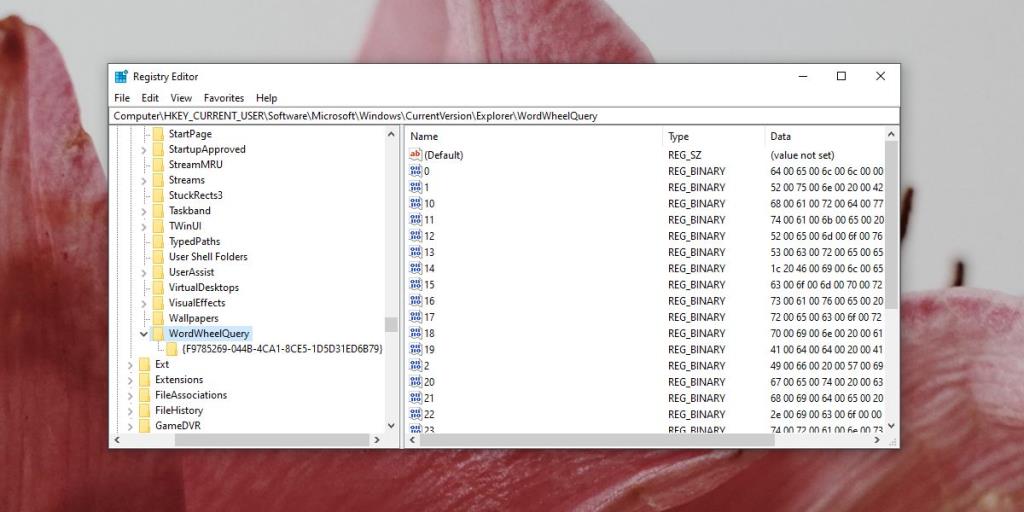
Méthode 4 : search-ms :
Vous pouvez forcer l'onglet "Rechercher" à apparaître dans les nouvelles versions de Windows 10 et supprimer l'historique de l'explorateur de fichiers.
- Ouvrez l'explorateur de fichiers.
- Cliquez dans la barre de recherche et entrez search-ms: dedans. Appuyez sur Entrée.
- L'onglet Rechercher apparaîtra maintenant sur le ruban.
- Allez dans l'onglet Rechercher. Cliquez sur la flèche déroulante à côté de Recherches récentes .
- Dans la liste déroulante, sélectionnez « Effacer l'historique des recherches »
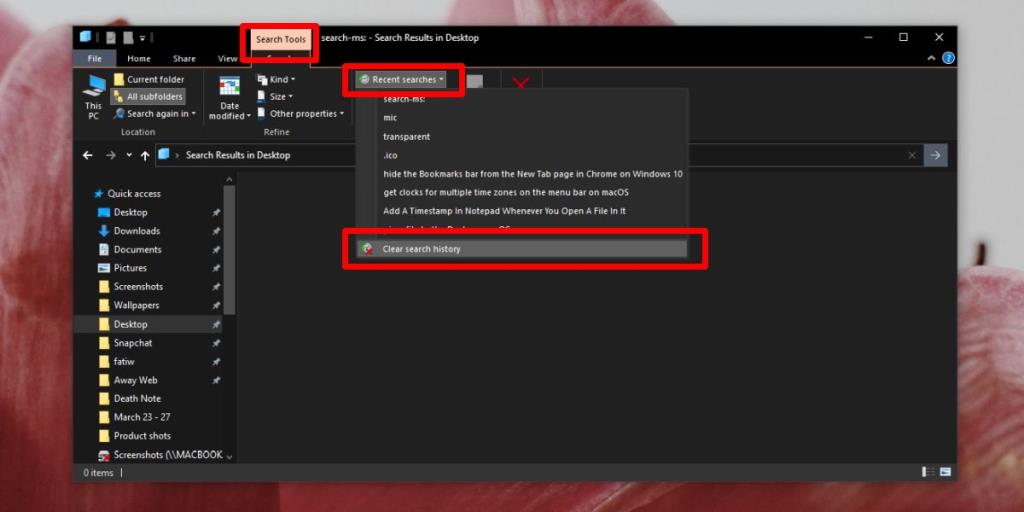
Microsoft a modifié l'explorateur de fichiers, mais il semble avoir omis une option permettant de supprimer facilement l'historique de recherche. Nous vous recommandons d'essayer les méthodes 1 et 2, puis d'essayer 4. Vous souhaiterez peut-être modifier le registre en dernier. Une fois l'historique de recherche supprimé, un nouvel historique sera rempli en fonction de vos recherches.

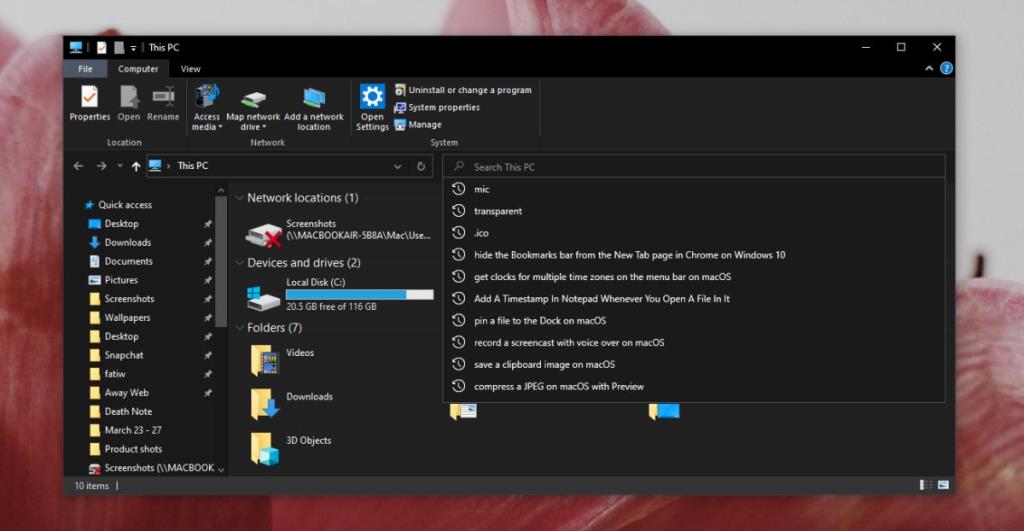
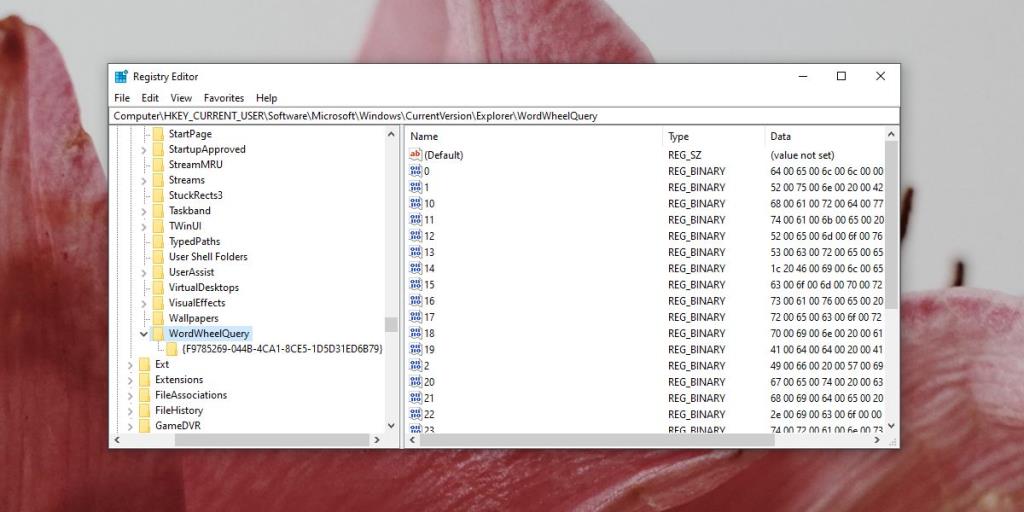
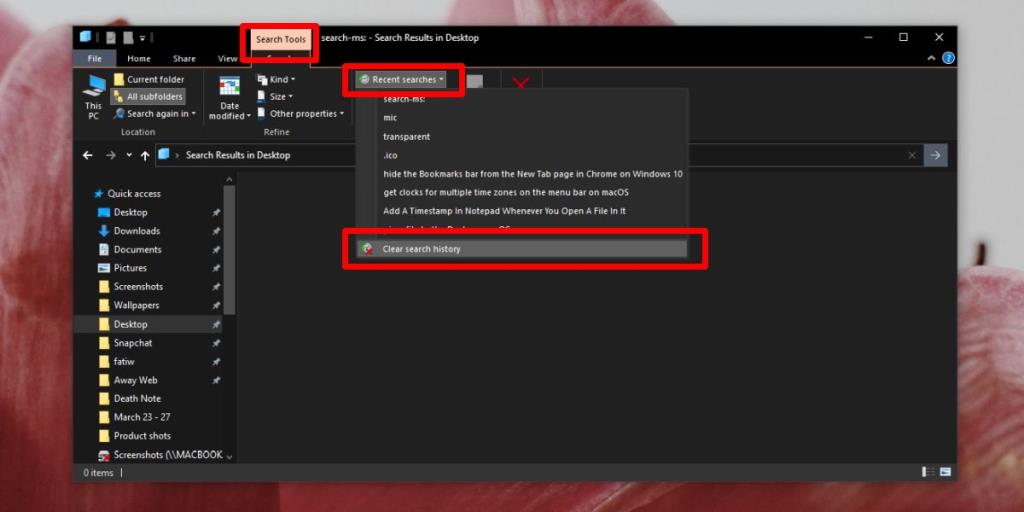





![Utiliser des vitesses différentes pour la souris externe et le pavé tactile sur un ordinateur portable [Windows] Utiliser des vitesses différentes pour la souris externe et le pavé tactile sur un ordinateur portable [Windows]](https://tips.webtech360.com/resources8/r252/image-923-0829094033297.jpg)

